Если у вас ПК с Windows 11 имеет рабочее подключение к Интернету (через Ethernet, сотовый модем, Wi-Fi или иным образом), вы можете распространяйте это подключение как мобильную точку доступа по беспроводной сети через Wi-Fi или Bluetooth.
Сначала откройте настройки Windows, нажав
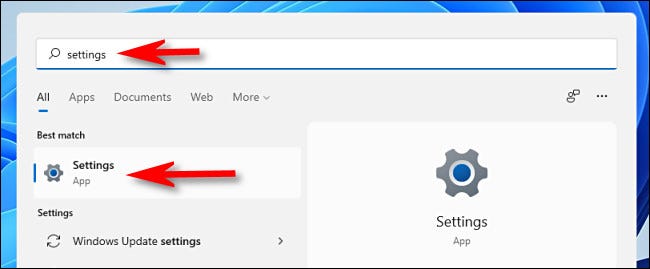
В меню «Настройки» нажмите «Сеть и Интернет» на боковой панели, затем нажмите «Мобильная точка доступа» (игнорируйте переключатель включения/выключения для сейчас).
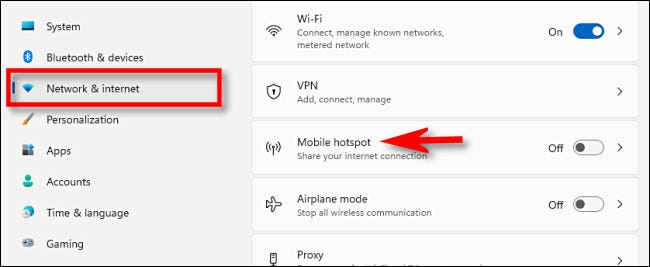
В настройках мобильной точки доступа вы увидите несколько перечисленных параметров. Ниже мы рассмотрим каждый из них.
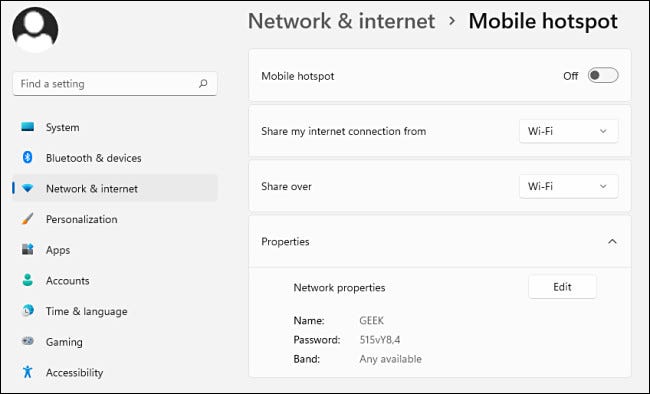
Прежде чем включить «Мобильная точка доступа», лучше настроить ее работу. Сначала щелкните раскрывающееся меню с надписью «Поделиться моим интернет-соединением из» и выберите источник Интернета, которым вы делитесь. Вот несколько примеров: «Ethernet» и «Wi-Fi».
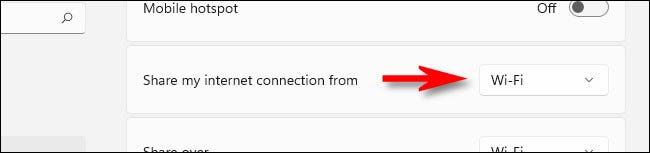
Далее щелкните раскрывающееся меню с надписью «Общий доступ через» и выберите метод, который вы хотите использовать для совместного использования интернет-соединения. с другими устройствами. Обычно можно выбрать «Wi-Fi» или «Bluetooth», но может быть и другой вариант в зависимости от конфигурации вашего ПК.
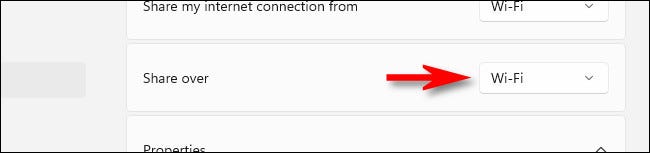
В нижней части раздела «Свойства» нажмите «Изменить», после чего откроется окно «Редактировать информацию о сети». Используя это окно, вы можете установить имя сети (аналогично Wi -Fi SSID), пароль, который люди будут использовать для подключения к вашей точке доступа, и сетевой диапазон (2,4 ГГц, 5 ГГц или «Любой доступный»), если вы используете Wi-Fi. Когда вы закончите настройку, нажмите «Сохранить».
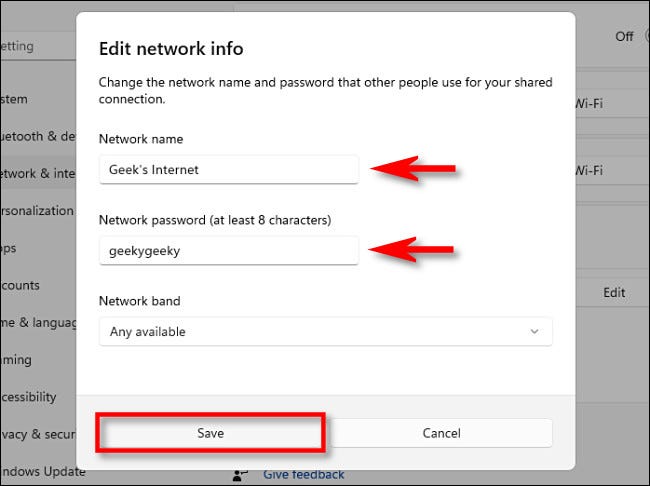
Наконец, вернитесь в верхнюю часть окна настроек мобильной точки доступа и установите переключатель рядом с «Мобильная точка доступа» в положение «Вкл.»
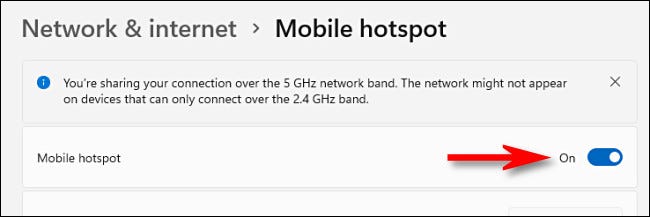
После этого вы готовы принимать входящие подключения к новой мобильной точке доступа.
Если если вы в любой момент передумаете и захотите отключить мобильную точку доступа, просто снова запустите Настройки, перейдите в раздел «Сеть и Интернет» и установите для параметра «Мобильная точка доступа» значение «Выкл.».
Подключение к мобильной точке доступа
Подключиться к новой мобильной точке доступа Windows 11 очень просто, особенно если вы используете Wi-Fi. Просто запустите настройки Wi-Fi вашего устройства и подключитесь к сети с именем, которое вы указали в разделе выше. При подключении введите пароль, который вы установили в окне «Редактировать информацию о сети» в разделе «Настройки» > Сеть и усилители Интернет > Мобильная точка доступа > Изменить.

Вы можете подключиться к точке доступа, используя Bluetooth аналогичным образом, если подключаемое устройство поддерживает интернет-соединения Bluetooth. Если вы размещаете точку доступа, вы можете видеть, сколько устройств подключено в любое время в Настройки > Сеть и Интернет > Мобильная точка доступа, указанная в нижней части окна.








